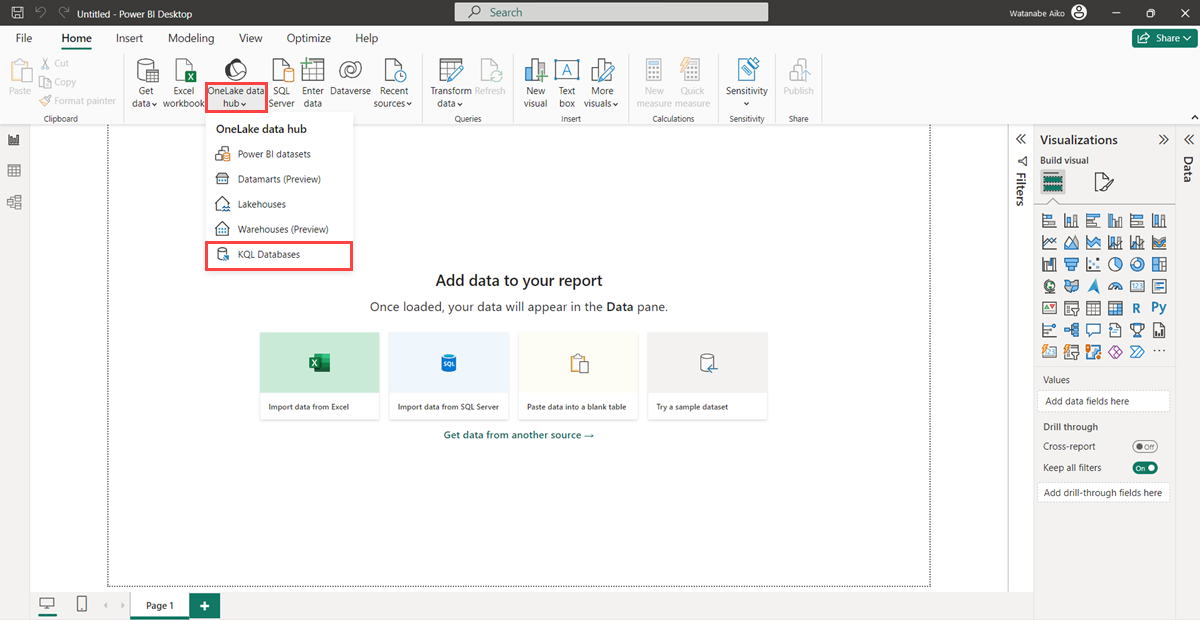連線 KQL Database 至 Power BI Desktop
在本文中,您將瞭解如何將 KQL 資料庫作為數據源連線到 Power BI Desktop。 線上之後,您可以使用多個資料表來建置 Power BI 報表。
若要使用 KQL 查詢集建立具有 Power BI 服務 的報表,請參閱建立 Power BI 報表。
必要條件
- 一個工作區,具有已啟用 Microsoft Fabric 的容量
- 具有資料的 KQL 資料庫
- Power BI Desktop
連線模式
Power BI 支援 匯入 和 DirectQuery 連線模式。 建置Power BI報表時,視您的案例、規模和效能需求而定,選擇您的連線模式。 使用 匯 入模式會將您的數據複製到Power BI。 相反地,使用 DirectQuery 模式會直接從 KQL 資料庫查詢您的數據。
在下列情況下使用 匯入 模式:
- 數據集很小,您不需要近乎實時的數據。
- 您執行 聚合函數。
在下列情況下使用 DirectQuery 模式:
- 您的數據集很大,或您需要近乎實時的數據。
如需連線模式的詳細資訊,請參閱 匯入和直接查詢連線模式。
連線 數據源
啟動 Power BI Desktop。
在 [首頁] 索引標籤上,選取 [OneLake 數據中樞>KQL 資料庫]。
您有權存取的 KQL 資料庫清單會出現在 OneLake 資料中樞 視窗中。
選取要作為 Power BI 中數據源的 KQL 資料庫,然後選取 [連線]。
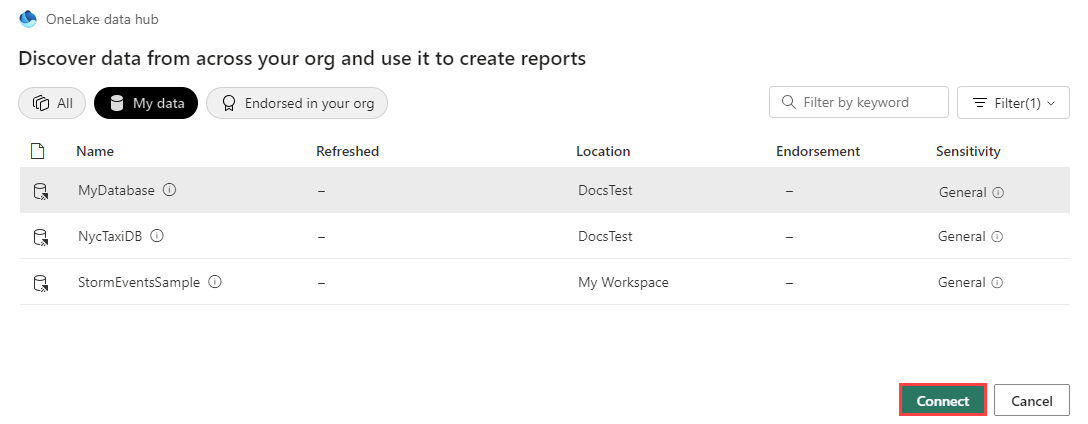
在驗證視窗中提供您的認證。
載入資料
在 [ 導覽器 ] 視窗中,選取您要連接的數據表,然後選取 [ 載入]。
或者,如果您想要先塑造數據,請選取 [轉換數據] 以啟動 Power Query 編輯器。 如需詳細資訊,請參閱 圖形數據。
![[導覽器] 窗格的螢幕快照,其中顯示所選取的連線數據表。](media/power-bi-data-connector/navigator-pane.png)
出現的 [連線 ion 設定] 視窗會列出數據連線模式。 線上模式會決定 Power BI 是否匯入資料或直接連接到數據源。 如需詳細資訊,請參閱 連線 性模式。
選取 [DirectQuery ] 以直接連線到數據源,然後選取 [ 確定]。
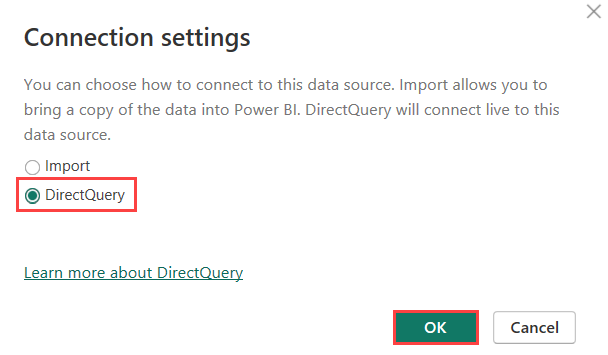
您已成功將 KQL 資料庫連線為 Power BI Desktop 中的數據源。 您現在可以在 Power BI 報表中將資料可視化。
後續步驟
意見反應
即將登場:在 2024 年,我們將逐步淘汰 GitHub 問題作為內容的意見反應機制,並將它取代為新的意見反應系統。 如需詳細資訊,請參閱:https://aka.ms/ContentUserFeedback。
提交並檢視相關的意見反應